Cuprins
Dacă vă confruntați cu eroarea 0x8007000d în timp ce încercați să descărcați actualizarea KB4598242 pe Windows 10, continuați să citiți mai jos pentru a rezolva problema.
Eroarea 0x8007000d Windows 10 Update "Unele fișiere de actualizare lipsesc sau conțin erori" este cauzată, de obicei, dacă fișierele de actualizare sunt corupte sau dacă funcția Realitate mixtă (cunoscută și sub numele de "Windows Holographic") este instalată pe mașină.
Acest tutorial conține instrucțiuni pas cu pas pentru a rezolva eroarea 0x8007000d în actualizarea Windows 10.
Cum să remediați eroarea 0x8007000d Windows 10 Update.
Important: Înainte de a aplica metodele menționate mai jos pentru a rezolva eroarea 0x8007000d, procedați și aplicați următorii pași și apoi încercați să actualizați din nou Windows 10.
Pasul 1. Asigurați-vă că v-ați conectat la Windows cu un cont de administrator.
Pasul 2. Asigurați-vă că Data, ora și setările regionale sunt corecte.
Pasul 3. Asigurați-vă că aveți suficient spațiu pe disc (cel puțin 20 GB). Pentru a elibera spațiu pe disc, utilizați instrumentul Disk Cleanup și urmați instrucțiunile din acest tutorial: Cum să eliberați spațiu pe disc cu Disk Cleanup.
Pasul 4. Dacă dețineți Windows 10 Pro sau Enterprise și ați activat protecția unității BitLocker, procedați și decriptați unitatea C: înainte de a instala actualizarea.*
Notă: Pentru a dezactiva criptarea unității BitLocker, mergeți la Panoul de control > Sistem și securitate > Criptarea unității BitLocker și faceți clic pe Dezactivați BitLocker.

Pasul 5. Descărcați și instalați cea mai recentă actualizare a stivei de service, pentru versiunea și arhitectura Windows 10 instalată (32/64 biți). (Pentru a vizualiza versiunea/arhitectura Windows 10 instalată, accesați: Start -> Setări -> Sistem -> Despre. )
-
Metoda 1. Forțați Windows să recreeze folderul Windows Update Store. Metoda 2. Remediați erorile de corupție Windows cu instrumentele DISM & SFC. Metoda 3. Dezinstalați caracteristica Mixed Reality. Metoda 4. Reparați Windows 10 cu o actualizare pe loc.
Metoda 1. Forțați Windows să reîncarce actualizarea (actualizările).
Prima metodă pentru a rezolva eroarea 0x8007000d în actualizarea Windows 10, este de a recrea folderul Windows Update Store ("C:\Windows\SoftwareDistribution"). ") , care este locația în care Windows stochează actualizările descărcate. Pentru a face acest lucru:
1. Apăsați simultan butonul Windows  + R pentru a deschide caseta de comandă Run.
+ R pentru a deschide caseta de comandă Run.
2 În caseta de comandă Run, tastați: services.msc și apăsați Intră.
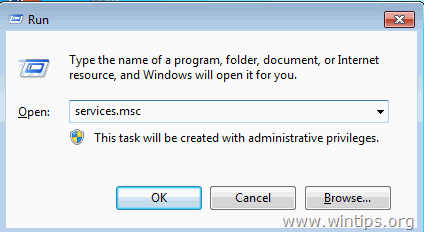
3. Faceți clic dreapta pe Windows Update serviciu și selectați Stop .
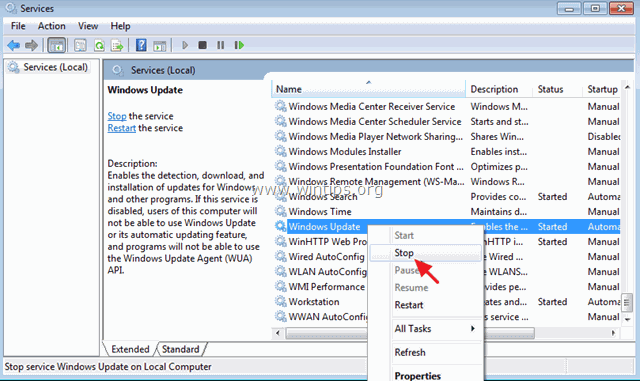
4. Apoi, deschideți Windows Explorer și navigați la C:\Windows dosar.
5. Selectați și Ștergeți " SoftwareDistribuție " folder.*
(Faceți clic pe Continuați la fereastra "Folder Access Denied").
* Notă: Data viitoare când Windows Update va fi rulat, o nouă versiune goală SoftwareDistribuție va fi creat automat de Windows pentru a stoca actualizările.
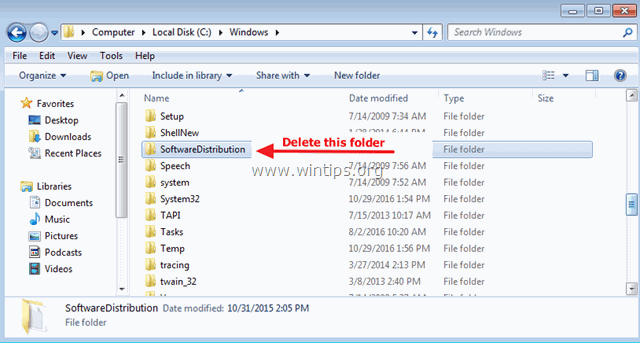
6. Reporniți computerul și apoi încercați să verificați dacă există actualizări.
Metoda 2. Remediați eroarea 0x8007000d cu instrumentele DISM & SFC.
1. Deschideți prompt de comandă ca administrator . pentru a face asta:
1. În caseta Search (Căutare) tastați: cmd or prompt de comandă
2. Faceți clic dreapta pe prompt de comandă (rezultat) și selectați Rulați ca administrator .
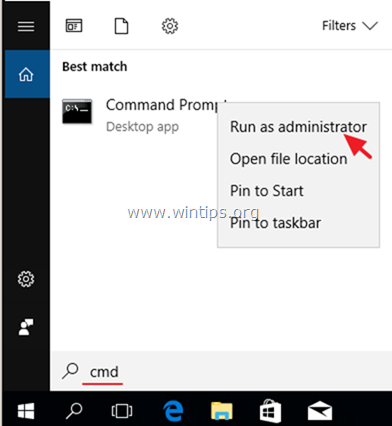
2. În fereastra de prompt de comandă, tastați următoarea comandă și apăsați Intră:
- Dism.exe /Online /Cleanup-Image /Restorehealth
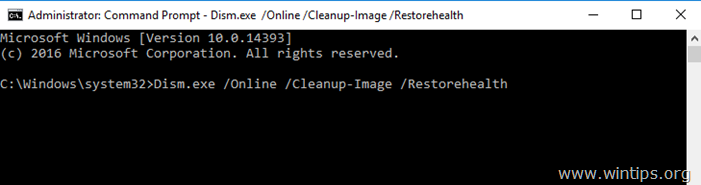
3. Aveți răbdare până când DISM repară stocul de componente. Când operațiunea este finalizată, (ar trebui să fiți informat că a fost reparată corupția stocului de componente), dați această comandă și apăsați Introduceți :
- SFC /SCANNOW
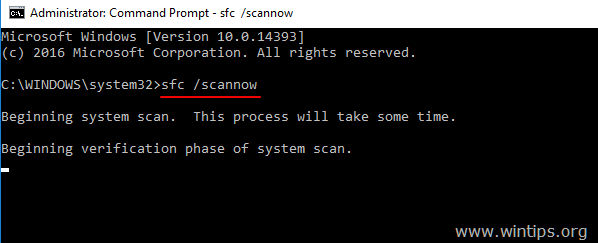
4. Când se finalizează scanarea SFC, restart computerul dumneavoastră.
5. Încercați să vă actualizați din nou sistemul.
Metoda 3. Remediați eroarea 0x8007000d prin dezinstalarea funcției Mixed Reality.
O metodă obișnuită pentru a rezolva eroarea 0x8007000d în actualizarea Windows 10 KB4598242 este dezinstalarea funcției Realitate mixtă (Nume capacitate: Analog.Holographic.Desktop).
1. Deschideți prompt de comandă ca administrator .
2. În promptul de comandă, copiați și lipiți următoarea comandă și apăsați Intră:
- dism /online /remove-capability /capabilityname:Analog.Holographic.Desktop~~~~0.0.1.0
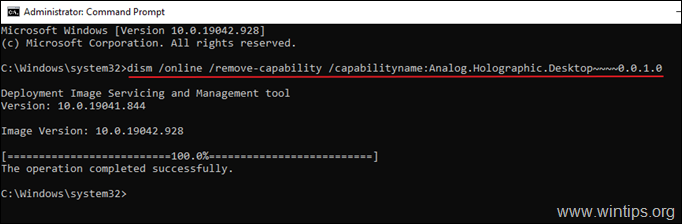
3. După ce ați eliminat capacitatea "Analog.Holographic.Desktop", reporniți PC-ul și încercați să instalați din nou actualizările. În mod normal, de data aceasta, actualizarea va fi finalizată fără erori.*
Notă: Dacă actualizarea eșuează din nou, urmați pasul din metoda-1 de mai sus pentru a reîncărca actualizările de la zero.
4. După instalarea actualizării, continuați și reintroduceți pachetul Analog.Holographic.Desktop pentru a instala din nou funcția de realitate mixtă pe PC-ul dumneavoastră (în cazul în care aveți nevoie de ea), dând această comandă în promptul de comandă admin.
- dism /online /add-capability /capabilityname:Analog.Holographic.Desktop~~~~0.0.1.0
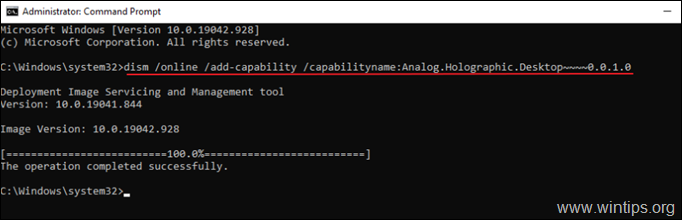
Metoda 4. Reparați Windows 10 cu o actualizare pe loc.
O altă metodă care funcționează de obicei, pentru a rezolva problemele de actualizare a Windows 10, este repararea Windows 10. Pentru această sarcină, urmați instrucțiunile detaliate din acest articol: Cum să reparați Windows 10.
Asta e! Ce metodă a funcționat pentru tine?
Spuneți-mi dacă acest ghid v-a ajutat, lăsând un comentariu despre experiența dvs. Vă rog să dați like și să distribuiți acest ghid pentru a-i ajuta și pe alții.

Andy Davis
Blogul unui administrator de sistem despre Windows





